Sinkronizacija Dropbox mape: Lako sinkronizirajte mapu izvan mog Dropboxa
Miscelanea / / February 08, 2022
Negdje unatrag, raspravljali smo Dropbox, vrhunski alat za sigurnosno kopiranje datoteka i sinkroniziranje podataka. Nakon instalacije ove aplikacije na svoje računalo, dobivate mapu “My Dropbox” u koju možete staviti sve datoteke ili mape, a ona će se automatski sigurnosno kopirati i sinkronizirati.
Pretpostavimo da želite napraviti sigurnosnu kopiju različitih mapa na različitim mjestima na vašem računalu pomoću Dropboxa. Jedno rješenje je kopirati i zalijepiti svaki od njih u mapu "My Dropbox". Ali premještanje svake mape jednu po jednu je dugotrajan proces.
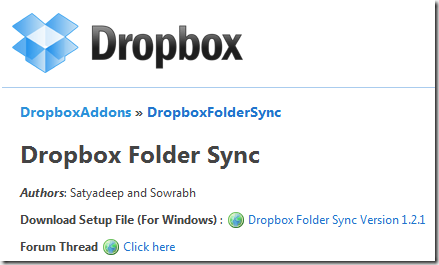
Sinkronizacija Dropbox mapa je dodatak Dropboxa koji vam omogućuje jednostavnu sinkronizaciju bilo koje mape s Dropboxom u nekoliko klikova. I ne morate mijenjati lokaciju te mape.
Preuzmite malu aplikaciju s wiki stranice Dropbox. Instalirajte ga na svoje računalo. Prilikom prvog pokretanja tražit će od vas lokaciju mape My Dropbox. Kliknite na gumb "Promijeni postavku" da biste dodali svoju mapu Dropbox.

Kliknite na gumb "Sinkroniziraj mapu" za odabir mape koju želite sinkronizirati.

Također možete kliknuti desnom tipkom miša na bilo koju mapu i odabrati "Sinkroniziraj s Dropboxom". Ovim postupkom, dodatak će premjestiti mapu u mapu My Dropbox. Uvijek možete pristupiti izvornoj mapi s njezine prethodne lokacije jer ovaj dodatak stvara simboličku vezu na nju.
Očito, neće raditi bez Dropboxa, stoga instalirajte softver za sinkronizaciju datoteka prije korištenja ovog dodatka. Besplatan je za preuzimanje i trenutno dostupan samo za korisnike Windowsa.
Preuzmite Dropbox Folder Sync da jednostavno dodate bilo koju mapu u Dropbox.
Posljednje ažurirano 2. veljače 2022
Gornji članak može sadržavati partnerske veze koje pomažu u podršci Guiding Tech. Međutim, to ne utječe na naš urednički integritet. Sadržaj ostaje nepristran i autentičan.



